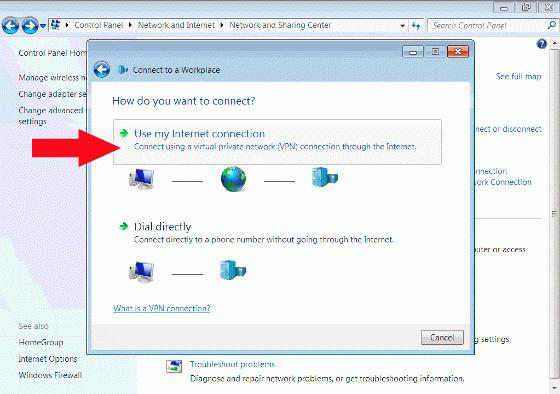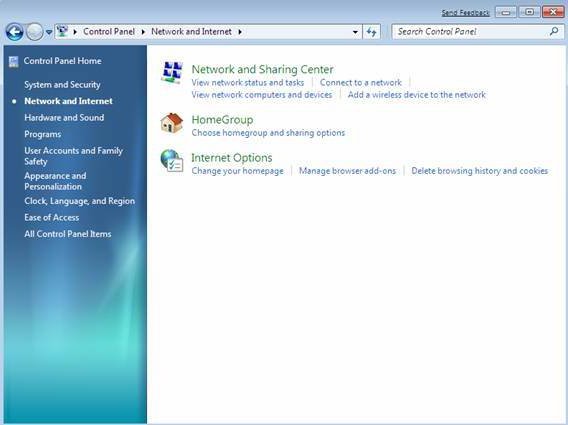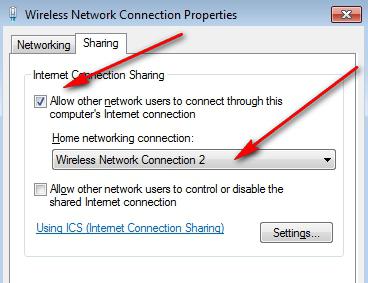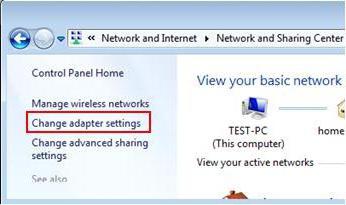Η πρώτη σύνδεση στο Internet για τα Windows 7. Επιστρέφουμε το Διαδίκτυο μετά την επανεγκατάσταση των Windows: Ρύθμιση της σύνδεσης του άμεσου δικτύου
Κάθε φορά που επανεγκαταστήσετε τα Windows Windows, εσείς, ούτως ή άλλως, πρέπει να εγκαταστήσετε ξανά προγράμματα και να τοποθετήσετε τα προγράμματα οδήγησης. Τα περισσότερα Σκεύη, εξαρτήματα Εξαρτάται από αυτούς τους πιο οδηγούς, ο δρομολογητής δεν αποτελεί εξαίρεση. Επομένως, για να επιστρέψετε τη σύνδεση με το παγκόσμιο δίκτυο στη συνήθη κατάσταση λειτουργίας μετά την επανεγκατάσταση των Windows, θα χρειαστεί να κάνετε πολλές απλές ενέργειες που, ωστόσο, απαιτούν ιδιαίτερη προσοχή από την πλευρά σας. Για να σας βοηθήσουμε με αυτή την περίπτωση, ετοιμάσαμε αυτό το άρθρο, όπου ζωγραφίστηκαν λεπτομερώς πώς να το κάνουν σωστά.
Θα αποκαλύψουμε αμέσως ότι θεωρούμε τη σύνδεση του Διαδικτύου στο Reyname του λειτουργικού συστήματος στο παράδειγμα των Windows 7. Παρόλο που η Sobering με τον τρόπο με τον οποίο η διαδικασία αυτή πραγματοποιείται σε αυτό το λειτουργικό σύστημα, θα μπορείτε εύκολα να επαναλάβετε αυτές τις ενέργειες και από άλλες, πιο σύγχρονες εκδόσεις.
Σήμερα θα εξετάσουμε:
Έλεγχος σύνδεσης
Εάν χρησιμοποιείτε ένα κανονικό δρομολογητή, τότε είστε πολύ τυχεροί, καθώς δεν θα είναι δύσκολο να επιστρέψετε το Διαδίκτυο. Κατά κανόνα, οι προγραμματιστές δρομολογητών συνείδησης φορτώνουν το απαραίτητο λογισμικό στις συσκευές τους και το μόνο που χρειάζεστε είναι να συνδέσετε ένα δρομολογητή σε έναν υπολογιστή, μετά την οποία ο ίδιος ο οδηγός θα εγκατασταθεί χωρίς την παρέμβασή σας. Πρέπει επίσης να βεβαιωθείτε ότι η σύνδεση τοπικό δίκτυο είναι σε ενεργό κατάσταση.
Έτσι, τα Windows επανεγκατασταθούν. Πηγαίνετε στο δρόμο Αρχή – Πίνακας Ελέγχου – Κέντρο ελέγχου δικτύου και κοινής πρόσβασης.
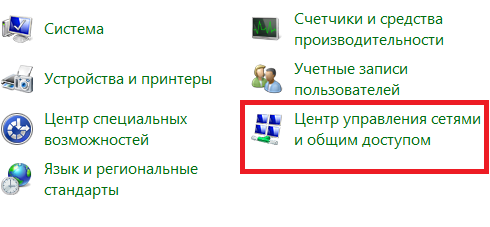
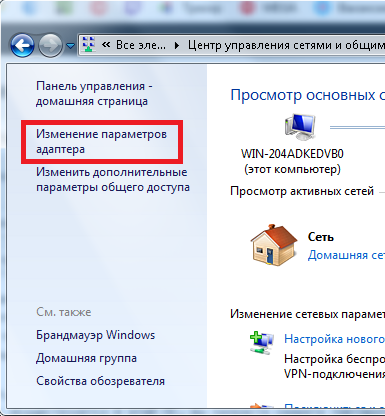
Τώρα ελέγξτε τη σύνδεση τοπικού δικτύου για να είναι ενεργή. Σε αυτή την περίπτωση, κάτω από το εικονόγραμμα τοπική σύνδεση Θα δείτε τη λέξη " Καθαρά»Και το μοντέλο της κάρτας δικτύου που χρησιμοποιείται. Αν δεν συνέβη - βάλτε "καυσόξυλα".
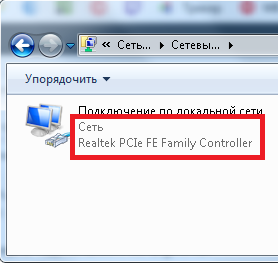
Εγκατάσταση προγραμμάτων οδήγησης δικτύου
Φυσικά, η εγκατάσταση των οδηγών υποδηλώνει ότι έχετε είτε προετοιμασμένους οδηγούς, είτε έχετε πρόσβαση στο Internet για τη λήψη τους. Ωστόσο, σήμερα προσπαθούμε να επιστρέψουμε το παγκόσμιο δίκτυο, οπότε η δεύτερη επιλογή δεν είναι κατάλληλη για εμάς. Ένα σημαντικό βήμα στην περίπτωση αυτή θα είναι εκ των προτέρων στο "πακέτο" με τους οδηγούς, έτσι ώστε να μπορούν να εγκατασταθούν ανώδυνα στα απλά εγκατεστημένα παράθυρα.
Εδώ δεν μπορείτε ποτέ να έρθετε σε εύχρηστο βοηθητικό πρόγραμμα χρησιμότητας Διάλυμα συσκευασίας οδηγούπου έχει ένα σύνολο μεγάλων οδηγών και διάφορα χαρακτηριστικά:
- τη δυνατότητα προσωπικής επιλογής προγραμμάτων οδήγησης για εγκατάσταση ·
- Αυτόματη ανίχνευση λογισμικού που απαιτείται στην ενημέρωση.
- Συμπληρωματικά συμπληρωματικά προγράμματα οδήγησης βάσεων δεδομένων.
- Δεν υπάρχει διαφήμιση και ξένο περιττό λογισμικό.
Μπορείτε να διαβάσετε αυτό το βοηθητικό πρόγραμμα για αυτό το βοηθητικό πρόγραμμα. . Συνδέεται με τη λήψη.
Με την ευκαιρία, ένα άλλο Απλή απόφασηΠώς να "μη καταστρέφουν" οδηγούς μετά την επανεγκατάσταση "Windows" θα δημιουργηθούν Αντιγράφων ασφαλείας Οι οδηγοί που διατίθενται σε υπολογιστές (συμπεριλαμβανομένου του δικτύου). Μιλήσαμε γι 'αυτό . Επίσης, μπορείτε να μάθετε πώς να αποθηκεύετε τους οδηγούς σε έναν υπολογιστή μετά την επανεγκατάσταση των παραθύρων με περαιτέρω αποκατάσταση.
Εάν δεν έχει αποκαταστήσει τίποτα από τα παραπάνω γραπτά, το έργο του παγκόσμιου δικτύου στον υπολογιστή σας, σημαίνει ότι οι τοπικές ρυθμίσεις δικτύου έχουν παραιτηθεί ώστε να λυθεί γρήγορα δημιουργώντας μια νέα σύνδεση. Ας το καταλάβουμε πώς να το κάνετε στα Windows 7.
Πώς να δημιουργήσετε μια νέα σύνδεση δικτύου
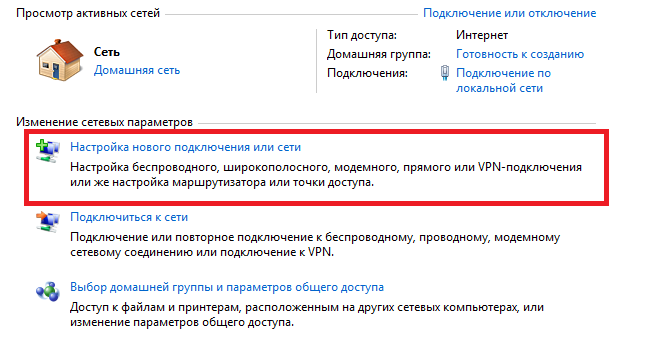
Εάν έχετε κάνει τα πάντα όπως περιγράφεται παραπάνω, στο δίσκο κοντά στο ρολόι, το εικονίδιο που εμφανίζει την κατάσταση σύνδεσης θα λάβει την ακόλουθη φόρμα:
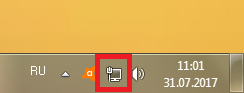
Κάνοντας κλικ στο εικονίδιο, το παράθυρο θα ανοίξει όπου θα δείτε το όνομα του δικτύου σας και το μήνυμα ότι ο υπολογιστής έχει πρόσβαση στο Internet. Διαφορετικά, πρέπει να επαναλάβετε τις ενέργειες και να καταλάβετε πού κάνατε λάθος.

Ίσως δεν παρατηρήσατε ...
Στην περίπτωση αποτυχίας "σε όλα τα μέτωπα" μετά τις προσπάθειες να αποκατασταθεί το Διαδίκτυο, σας συνιστούμε να ελέγξουμε τα καλώδια και όλα τα κορδόνια του δρομολογητή για την παρουσία ελαττωμάτων. Ίσως ακόμη και πριν Επανεγκατάσταση των Windows Δεν παρατηρήσατε ότι ακόμα και τότε έχετε χάσει την επαφή με το παγκόσμιο δίκτυο. Επίσης, η αιτία μπορεί να είναι μια ελαττωματική κάρτα δικτύου του υπολογιστή. Συνιστούμε:

Ίσως το πρόβλημα να είναι κρυμμένο σε αυτές τις λεπτομέρειες.
Χρησιμοποιήστε τις οδηγίες που περιγράφονται παραπάνω, ελέγξτε τις ενέργειές σας σε σφάλματα και κάντε ερωτήσεις σχετικά με αυτό το θέμα στα σχόλια, ώστε να μπορέσουμε να αντιδράσουμε γρήγορα και να δώσουμε μια λεπτομερή απάντηση.
Ένα τόσο δημοφιλές Windows 7 os χωρίς σύνδεση στο Internet μετατρέπεται σε ένα κανονικό και μη αξιοσημείωτο σύστημα. Αλλά η ιδιαιτερότητά του είναι ότι μπορείτε να χρησιμοποιήσετε την πρόσβαση του δικτύου, ενώ σε οποιοδήποτε σημείο του κόσμου. Ζητώντας το ερώτημα πώς στα Windows 7, αξίζει να αποφασίσετε ακριβώς ποιος τύπος σύνδεσης χρησιμοποιείται.
Γενικές Ρυθμίσεις
Πριν συνδέσετε το Internet στα Windows 7, πρέπει να συνδέσετε ένα μόντεμ σε έναν υπολογιστή. Δεν έχει σημασία τι τύπο τύπου συσκευής χρησιμοποιείται, Γενικές Ρυθμίσεις Που εκτίθενται εξίσου. Επομένως, η επιλογή ενός διακόπτη για το Internet Surfing, εστιάστε τις δυνατότητες του υπολογιστή σας. Για παράδειγμα, το Wi-Fi δεν λειτουργεί σε όλους τους υπολογιστές και 3G μόντεμ δεν συλλαμβάνουν πάντα ένα σήμα στα διαμερίσματα.
Πίνακας Ελέγχου
Για να εισάγετε τη λειτουργία Ρυθμίσεις δικτύου, πρέπει να ανοίξετε την καρτέλα Πίνακας ελέγχου. Βρίσκεται στο μενού "Έναρξη". Εκείνοι που αναρωτιούνται πώς να διαμορφώσουν το Διαδίκτυο στα Windows 7, χρειάζεστε μια καρτέλα "δικτύου και διαδικτύου", "κέντρο διαχείρισης δικτύου και κοινή πρόσβαση".
Νέα σύνδεση
Στο στοιχείο "Ρύθμιση νέας σύνδεσης", μπορεί να είναι δύσκολο επειδή είναι απαραίτητο να συνδέσετε το συγκεκριμένο μόντεμ σας. Για παράδειγμα, οι νικητές "σφυρίχτρα" από Κινητό χειριστή (3G-Modem) Μπορείτε απλά να συνδέσετε τη συσκευή, να εκτελέσετε το autorun των προγραμμάτων οδήγησης και να χρησιμοποιήσετε εύκολα το Internet. Αλλά μόνο αν ρυθμιστεί σωστά. Εάν όχι, τότε το ερώτημα αν τα Windows 7 δεν χάνουν τη σχέση.
3G μόντεμ
Ένα αναμφισβήτητο "σφυρίχτρα" (ένα που δεν ήταν σωστά προετοιμασμένο στο κατάστημα για χρήση) συνδέεται με πολλά κλικ. Για να το κάνετε αυτό, επιλέξτε "Ρύθμιση τηλεφωνικής σύνδεσης". Στη συνέχεια, πρέπει να έχετε ένα μόντεμ συνδεδεμένο στη θύρα. Πρέπει να εισαγάγετε έναν αριθμό κλήσης (κάθε χειριστής είναι συνήθως εγγεγραμμένος στις οδηγίες της συσκευής), μετά την οποία η "συσκευή είναι έτοιμη για χρήση" πρέπει να εμφανίζεται. Αυτό είναι όλο, μπορείτε να χρησιμοποιήσετε τις υπηρεσίες του World Wide Web.
Σύνδεση υψηλής ταχύτητας
Δεν απαιτούνται προγράμματα οδήγησης για το Διαδίκτυο (Windows 7). Έχουν ήδη στο ίδιο το λειτουργικό σύστημα, απλά πρέπει να συνδέσετε τη συσκευή. Επιλέξτε "Σύνδεση στο Internet" (πρώτα στη λίστα). Σημείωση, πρέπει να είναι ασύρματο, υψηλής ταχύτητας, δεδομένου ότι μόνο αυτή η επιλογή είναι κατάλληλη για μόντεμ ADSL. Βεβαιωθείτε ότι έχετε επιλέξει τη σύνδεση PPPoE (υψηλής ταχύτητας). Πρέπει να εισάγετε το όνομα χρήστη και τον κωδικό πρόσβασης που παρέχει πάροχο υπηρεσιών Internet (για παράδειγμα, Rostelecom ή οποιοδήποτε άλλο). Όλα τα δεδομένα που χρειάζεστε για να μάθετε πριν συντονίσετε το Διαδίκτυο. Στα Windows 7, όπως στην περίπτωση οποιασδήποτε άλλης έκδοσης, χωρίς κωδικό πρόσβασης και σύνδεση, δεν μπορείτε να συνδεθείτε στο δίκτυο. Μετά από μια επιτυχημένη σύνδεση, μπορείτε να εμφανίσετε μια συντόμευση στην επιφάνεια εργασίας έτσι ώστε να είναι πάντα στο χέρι, ή να χρησιμοποιήσετε το φάκελο που έλασης στα τρία εικονίδια (το μενού στην οθόνη στο κάτω μέρος της οθόνης).
Ρύθμιση Wi-Fi
Χρησιμοποιώντας Ασύρματο Internet έχει γίνει ήδη εξοικειωμένοι με τους χρήστες Προσωπικοί υπολογιστέςΕιδικά με ένα τέτοιο λειτουργικό σύστημα ως Windows 7. Ρυθμίστε το Internet Δίκτυο Wi-Fi Δεν είναι δύσκολο. Οι σύγχρονοι υπολογιστές συνήθως πάνε ήδη με τον ενσωματωμένο δέκτη σήματος. Για να το πιάσετε, χρειάζεστε:
- Ενεργοποιήστε το δρομολογητή, ελέγξτε όλα αν λειτουργεί (απλές τεχνικές ενέργειες που περιγράφονται στις οδηγίες της συσκευής).
- Αναπτύξτε τον δίσκο στον υπολογιστή, ανοίξτε την καρτέλα σύνδεσης. Δώστε προσοχή στο νέο Προσιτή σύνδεση (Πριν ενεργοποιήσετε το δρομολογητή δεν ήταν). Το όνομα μπορεί να εξαρτάται από το όνομα της συσκευής ή του παρόχου υπηρεσιών.
- Κάντε κλικ στο κουμπί "Σύνδεση". Εισαγάγετε τον κωδικό πρόσβασης Wi-Fi, η οποία παρέχει στον πάροχο Internet.
- Μπορείτε να βάλετε ένα πλαίσιο ελέγχου "Συνδεθείτε αυτόματα".
- Ελέγξτε τη σύνδεση.
Ορισμένα μοντέλα μπλοκ υπολογιστών συστήματος δεν υποστηρίζουν συνδέσεις Wi-Fi. Είναι απαραίτητο να μάθετε προσεκτικά όλα τα σημεία της εντολής, διότι υπάρχει κίνδυνος μόνο να μην συνδεθείτε με το δρομολογητή. Ειδικά επειδή τα νέα μοντέλα παράγονται ήδη χωρίς τα συνηθισμένα καλώδια Ethernet.
Browsers για εργασία
Εταιρεία "Microsoft", απελευθέρωση Λειτουργικό σύστημα Τα Windows 7, φροντίζουν τους χρήστες δημιουργώντας μια νέα βελτιωμένη έκδοση του τυποποιημένου προγράμματος περιήγησης Internet Explorer.. Παρά την ενημέρωση, το έργο σε αυτό είναι πολύ δύσκολο. Ο Internet Explorer για τα Windows 7 μπορεί να ενημερωθεί αμέσως αμέσως μετά τη σύνδεση στο δίκτυο ή να αλλάξει γενικά το πρόγραμμα περιήγησης σε οποιοδήποτε άλλο ("Google Chrome", "Amigo", "Mozilla", "Yandex-Browser" και άλλα). Με πολλούς τρόπους, η ταχύτητα του Διαδικτύου εξαρτάται όχι μόνο από τον πάροχο, αλλά και από το πρόγραμμα που θα το χρησιμοποιήσει. Το τυποποιημένο πρόγραμμα περιήγησης δεν είναι πολύ υψηλές ταχύτητες, ακόμη και αν η μεταφορά δεδομένων από το δίκτυο είναι πολύ γρήγορη.
Πιθανά προβλήματα
Εάν πληρούνται όλα τα βήματα, και το Διαδίκτυο δεν λειτουργεί, ενδέχεται να υπάρχουν διάφοροι λόγοι για αυτό. Έτσι, για παράδειγμα, το Wi-Fi ενδέχεται να μην συνδεθεί επειδή δεν υπάρχει Ασύρματο προσαρμογέα Ή είναι απενεργοποιημένο ή μπλοκαρισμένο. Μπορείτε να ελέγξετε την παρουσία του κοιτάζοντας τον διαχειριστή συσκευών του υπολογιστή σας. Η ενσύρματη σύνδεση ενδέχεται να μην λειτουργεί επειδή το εγκατεστημένο τείχος προστασίας ή antivirus δεν το χάσει. Ελέγξτε όλες τις ρυθμίσεις, καθώς αυτά τα προγράμματα μπορούν να ορίσουν νέα πρόσβαση στο δίκτυο ως απειλή ασφάλειας υπολογιστών. Απλά πρέπει να απενεργοποιήσετε ορισμένες λειτουργίες και μετά την είσοδο στο Internet πίσω για να τα ενεργοποιήσετε. Μερικές φορές οι χρήστες απλά καταχρησιμοποιούν δεδομένα κατά τη συμπλήρωση του κωδικού πρόσβασης και συνδεθείτε κατά τη ρύθμιση του εξοπλισμού.
Μια άλλη επιλογή είναι να ελέγξετε τη συσκευή σε άλλους υπολογιστές. Είναι πιθανό ότι το μόντεμ ή το δρομολογητή είναι κατεστραμμένο και δεν λειτουργεί. Εδώ δεν μπορείτε να βλάψετε τίποτα, ή να επικοινωνήσετε με τον επαγγελματία χρήστη PC ή να επικοινωνήσετε με τον πάροχο.
Παραγωγή
Πριν συνδέσετε το Internet στα Windows 7, ελέγξτε τον εξοπλισμό για την απόδοση. Στη συνέχεια, περάστε από όλα τα βήματα οδηγίες για τη ρύθμιση της συσκευής. Ελέγξτε αν όλα είναι εντάξει, απολαύστε το σερφ στο δίκτυο. Εάν δεν μπορείτε να συνδεθείτε και, στη συνέχεια, προσπαθήστε να εξαλείψετε πιθανά προβλήματα (Για παράδειγμα, ο λάθος αριθμός σύνδεσης, ένα σφάλμα σε έναν κωδικό πρόσβασης ή μια σύνδεση, άλλες αιτίες που περιγράφονται παραπάνω). Εάν δεν λειτουργεί ανεξάρτητα, δεν λειτουργεί, δεν έχει νόημα να απευθυνθείτε σε έναν επαγγελματία.